Немає звуку в Mozilla Firefox: причини і способи вирішення
Багато користувачів використовують браузер Mozilla Firefox для відтворення аудіо та відео, в зв'язку з чим потрібно коректна робота звуку. Сьогодні ми розглянемо, що ж робити, якщо в браузері Mozilla Firefox відсутній звук.
Проблема з працездатністю звуку - досить поширене явище для багатьох браузерів. На виникнення даної проблеми можуть вплинути найрізноманітніші чинники, більшість з яких ми і постараємося розглянути в статті.
зміст
Чому не працює звук в Mozilla Firefox?
Перш за все, необхідно переконатися, що звук відсутній лише в Mozilla Firefox, а не у всіх програмах, встановлених на комп'ютері. Перевірити це просто - розпочніть відтворення, наприклад, музичного файлу за допомогою будь-якого медіа-програвач на вашому комп'ютері. Якщо звук відсутній - необхідно перевіряти працездатність пристрою зі звуковою платою, його підключення до комп'ютера, а також наявність драйверів.
Ми ж розглянемо нижче причини, які можуть вплинути на відсутність звуку лише в браузері Mozilla Firefox.
Причина 1: звук відключений в Firefox
Перш за все, нам потрібно переконатися, що на комп'ютері встановлена відповідна гучність при роботі з Firefox. Щоб це перевірити, поставте в Firefox на відтворення аудіо- або відеофайл, а потім в правій нижній області вікна комп'ютера клацніть правою кнопкою миші по іконці звуку і в висвітиться контекстному меню зробіть вибір пункту «Відкрити мікшер гучності».
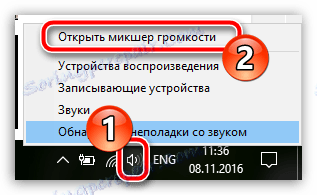
Близько додатки Mozilla Firefox переконайтеся, що повзунок гучності знаходиться на тому рівні, щоб звук було чути. При необхідності, внесіть всі необхідні зміни, а потім закрийте це вікно.
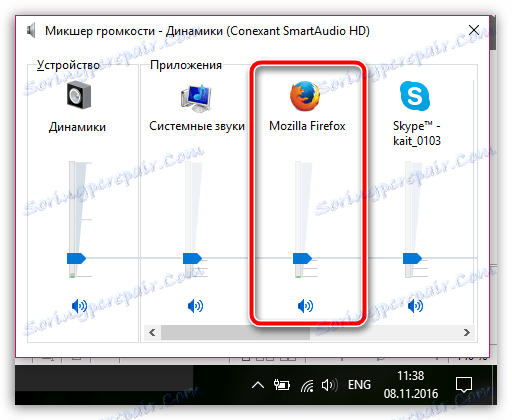
Причина 2: застаріла версія Firefox
Для того, щоб браузер коректно відтворював вміст в інтернеті, дуже важливо, щоб на вашому комп'ютері була встановлена нова версія браузера. Виконайте в Mozilla Firefox перевірку на наявність оновлень і, при необхідності, встановіть їх на комп'ютер.
Як оновити браузер Mozilla Firefox
Причина 3: застаріла версія Flash Player
Якщо ви відтворюйте в браузері Flash-контент, в якому відсутня звук, то логічно припустити, що проблеми на стороні плагіна Flash Player, встановленого на вашому комп'ютері. В даному випадку вам буде потрібно спробувати виконати оновлення плагіна, що, швидше за все, вирішить проблему з працездатністю звуку.
Більш радикальний спосіб вирішення проблеми - повна перевстановлення Flash Player. Якщо ви плануєте перевстановити дане програмне забезпечення, то попередньо вам знадобиться повністю видалити плагін з комп'ютера.
Як видалити Adobe Flash Player з комп'ютера
Завершивши видалення плагіна, вам буде потрібно перезавантажити комп'ютер, а потім приступити до завантаження свіжого дистрибутива Flash Player з офіційного сайту розробника.
Завантажити Adobe Flash Player
Причина 4: некоректна робота браузера
Якщо проблеми в роботі звуку на стороні Mozilla Firefox, при цьому відповідна гучність налаштована, а пристрій в робочому стані, то саме вірне рішення - спробувати перевстановити браузер.
Перш за все, вам буде потрібно повністю деінсталювати браузер з комп'ютера. Зробити найпростіше це можна за допомогою спеціального інструменту Revo Uninstaller, який дозволить комплексно виконати деінсталяцію браузера з комп'ютера, захопивши з собою і ті файли, які залишає за собою звичайний деинсталлятор. Більш докладно про процедуру повного видалення Firefox розповідалося на нашому сайті.
Як повністю видалити Mozilla Frefox з комп'ютера
Завершивши видалення Mozilla Firefox з комп'ютера, вам буде потрібно встановити свіжу версію даної програми, скачавши новий дистрибутив веб-оглядача обов'язково з офіційного сайту розробника.
Завантажити браузер Mozilla Firefox
Причина 5: наявність вірусів
Більшість вірусів, як правило, спрямовані на пошкодження роботи браузерів, встановлених на комп'ютері, тому, зіткнувшись з проблемами в роботі Mozilla Firefox, обов'язково варто запідозрити вірусну активність.
В даному випадку вам буде потрібно запустити на комп'ютері сканування системи за допомогою вашого антивіруса або спеціальної лечащей утиліти, наприклад, Dr.Web CureIt, яка розповсюджується безкоштовно, а також не вимагає інсталяції на комп'ютер.
Завантажити утиліту Dr.Web CureIt
Якщо в результаті сканування на комп'ютері була виявлені віруси, вам буде потрібно їх усунути, а потім виконати перезавантаження комп'ютера.
Швидше за все, після виконання даних дій робота Firefox не буде налагоджений, тому вам буде потрібно виконати перестановку браузера, як це описано вище.
Причина 6: збій в роботі системи
Якщо вам важко визначити причину непрацездатності звуку саме в Mozilla Firefox, але деякий час назад все працювало нормально, для ОС Windows існує така корисна функція, як відновлення системи, яка позлити повернути роботу комп'ютера до того періоду, коли неполадок зі звуком в Firefox відзначено не було .
Для цього відкрийте «Панель управління», встановіть у верхньому правому кутку параметр «Дрібні значки», а потім відкрийте розділ «Відновлення».
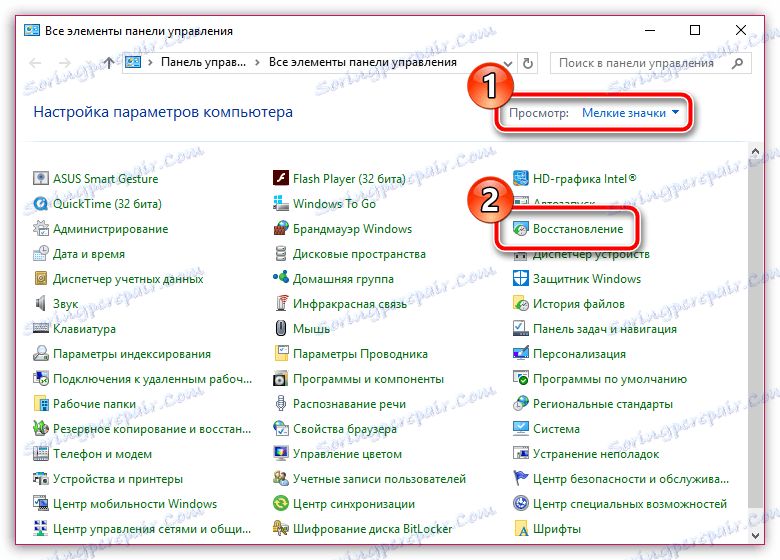
У наступному вікні виберіть розділ «Запуск відновлення системи».
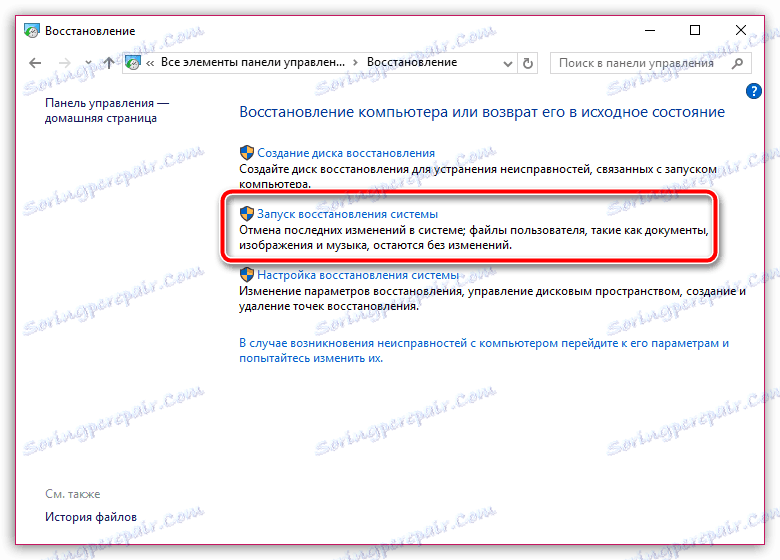
Коли розділ буде запущений, вам буде потрібно вибрати ту точку відкату, коли комп'ютер працював нормально. Зверніть увагу, що в процесі відновлення не будуть порушені лише призначені для користувача файли, а також, швидше за все, налаштування вашого антивіруса.
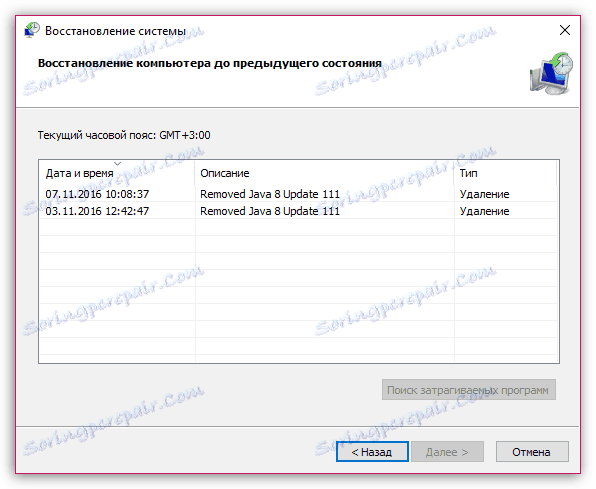
Як правило, це основні причини та способи вирішення проблем зі звуком в браузері Mozilla Firefox. Якщо у вас є свій спосіб вирішення проблеми, поділіться ним в коментарях.